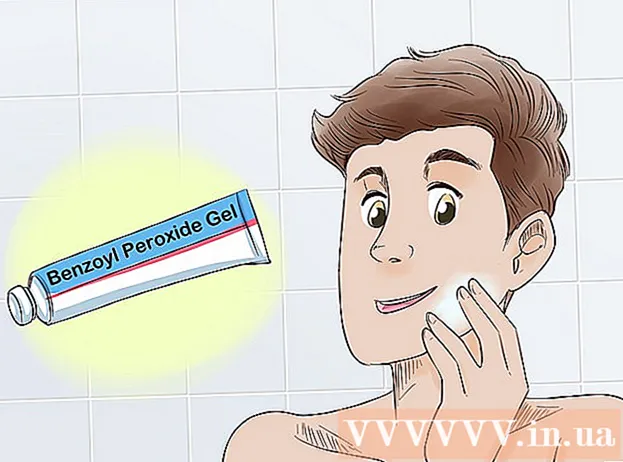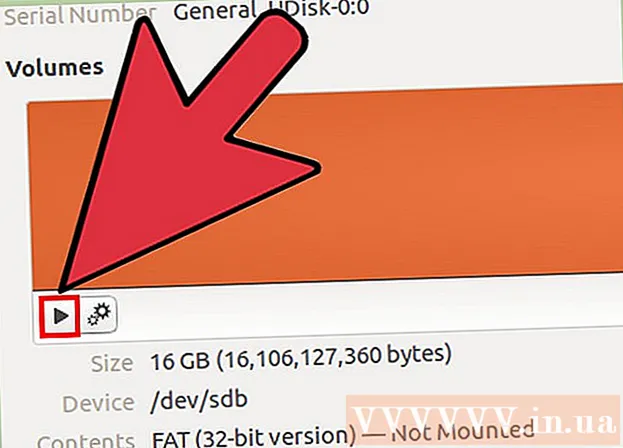Författare:
Mark Sanchez
Skapelsedatum:
3 Januari 2021
Uppdatera Datum:
27 Juni 2024

Innehåll
Den här artikeln visar hur du raderar all data, filer, program och inställningar på din Mac OS X -dator.
Steg
Metod 1 av 2: OS X 10.7 eller senare
 1 Säkerhetskopiera viktig data. Tänk på att en fullständig rengöring av din dator raderar all information, inklusive operativsystemet. Kopiera därför viktiga data till en extern hårddisk eller DVD.
1 Säkerhetskopiera viktig data. Tänk på att en fullständig rengöring av din dator raderar all information, inklusive operativsystemet. Kopiera därför viktiga data till en extern hårddisk eller DVD. 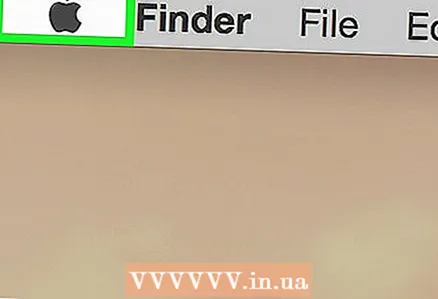 2 Öppna Apple -menyn. Ikonen ser ut som ett svart äpple och ligger i det övre vänstra hörnet av skärmen.
2 Öppna Apple -menyn. Ikonen ser ut som ett svart äpple och ligger i det övre vänstra hörnet av skärmen. 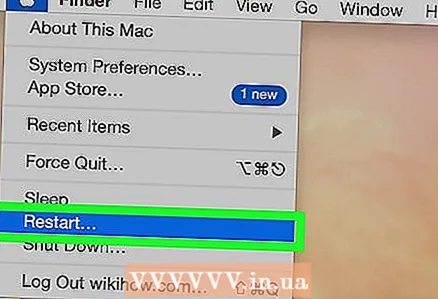 3 Klicka på Starta om. Det är nära botten av menyn.
3 Klicka på Starta om. Det är nära botten av menyn. 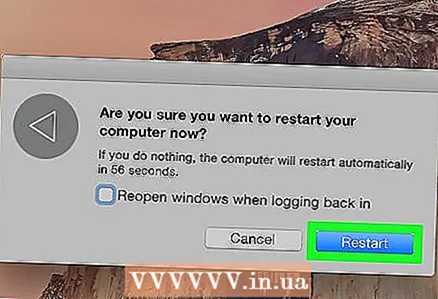 4 Klicka på Starta omför att bekräfta ditt beslut. Datorn startar omstartsprocessen.
4 Klicka på Starta omför att bekräfta ditt beslut. Datorn startar omstartsprocessen. - Vänta tills datorn stängs av.
 5 Håll ned tangenterna under omstart ⌘+R.
5 Håll ned tangenterna under omstart ⌘+R. 6 Släpp knapparna när Apple -logotypen visas på skärmen. Fönstret MacOS Utilities öppnas.
6 Släpp knapparna när Apple -logotypen visas på skärmen. Fönstret MacOS Utilities öppnas.  7 Klicka på Diskverktyg. Det är längst ner på listan.
7 Klicka på Diskverktyg. Det är längst ner på listan. 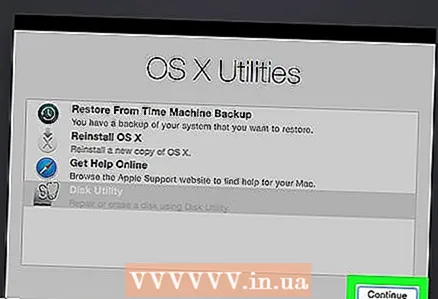 8 Klicka på Fortsätt. Det är i det nedre högra hörnet av fönstret.
8 Klicka på Fortsätt. Det är i det nedre högra hörnet av fönstret. 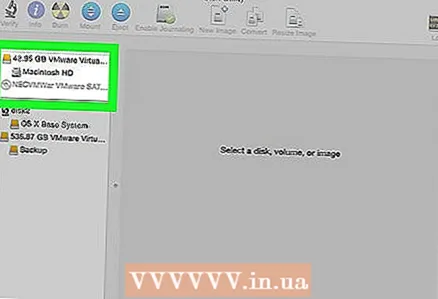 9 Klicka på hårddiskikonen. Det är i det övre vänstra hörnet av fönstret under avsnittet Interna enheter.
9 Klicka på hårddiskikonen. Det är i det övre vänstra hörnet av fönstret under avsnittet Interna enheter. 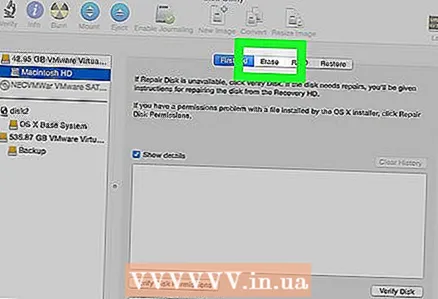 10 Klicka på Klar. Denna knapp finns i mitten av den övre delen av fönstret.
10 Klicka på Klar. Denna knapp finns i mitten av den övre delen av fönstret. 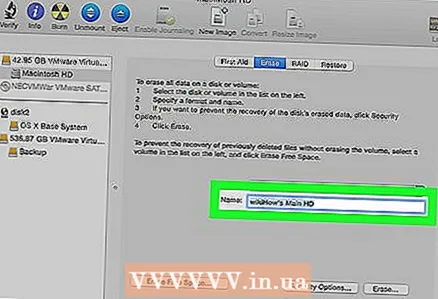 11 Ge enheten ett namn. Ange ett namn på raden "Namn:".
11 Ge enheten ett namn. Ange ett namn på raden "Namn:".  12 Öppna formatet:».
12 Öppna formatet:». 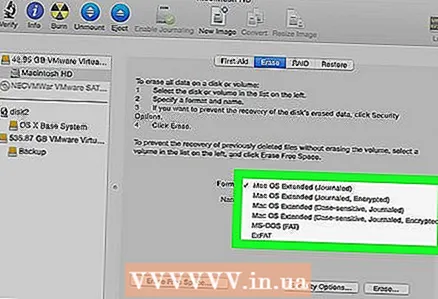 13 Välj ett format. Om du vill installera om Mac OS X -systemet väljer du:
13 Välj ett format. Om du vill installera om Mac OS X -systemet väljer du: - Mac OS Extended (journal)för att utföra en snabbstädning.
- Mac OS Extended (journalförd, krypterad)för säker rengöring.
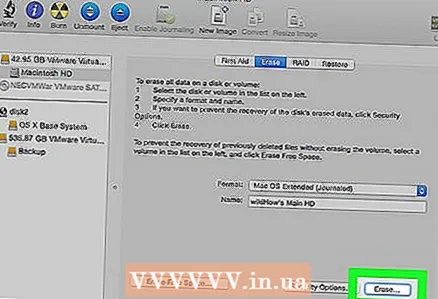 14 Klicka på Klar. Det är i det nedre högra hörnet av dialogrutan. Diskrensningen startar.
14 Klicka på Klar. Det är i det nedre högra hörnet av dialogrutan. Diskrensningen startar. - Tiden för att radera en disk beror på dess kapacitet, datastorlek och format (Säker radering tar längre tid).
Metod 2 av 2: OS X 10.6 eller tidigare
 1 Säkerhetskopiera viktig data. Tänk på att en fullständig rengöring av din dator raderar all information, inklusive operativsystemet. Kopiera därför viktiga data till en extern hårddisk eller DVD.
1 Säkerhetskopiera viktig data. Tänk på att en fullständig rengöring av din dator raderar all information, inklusive operativsystemet. Kopiera därför viktiga data till en extern hårddisk eller DVD.  2 Sätt i installationsskivan. Sätt i installations -CD / DVD -skivan som medföljde datorn i den optiska enheten och vänta tills systemet känner igen skivan.
2 Sätt i installationsskivan. Sätt i installations -CD / DVD -skivan som medföljde datorn i den optiska enheten och vänta tills systemet känner igen skivan. - Om du använder ett USB -minne istället för en CD / DVD, sätt i det.
 3 Öppna Apple -menyn. Ikonen ser ut som ett svart äpple och ligger i det övre vänstra hörnet av skärmen.
3 Öppna Apple -menyn. Ikonen ser ut som ett svart äpple och ligger i det övre vänstra hörnet av skärmen.  4 Klicka på Starta om. Det är nära botten av menyn.
4 Klicka på Starta om. Det är nära botten av menyn.  5 Klicka på Starta omför att bekräfta ditt beslut. Datorn startar omstartsprocessen.
5 Klicka på Starta omför att bekräfta ditt beslut. Datorn startar omstartsprocessen. - Vänta tills datorn stängs av.
 6 Håll ned tangenten under omstart C.
6 Håll ned tangenten under omstart C.- För USB -lagring, håll ner ⌥ Alternativ.
 7 Klicka på Diskverktyg. Det finns i avsnittet Verktyg i installationsmenyn.
7 Klicka på Diskverktyg. Det finns i avsnittet Verktyg i installationsmenyn. 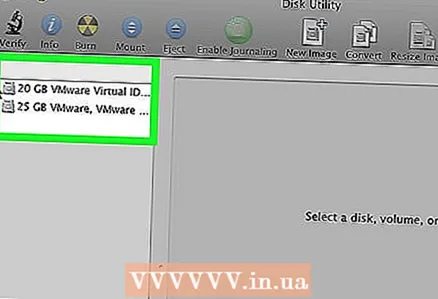 8 Klicka på hårddiskikonen. Det är i det övre vänstra hörnet av fönstret under avsnittet Interna enheter.
8 Klicka på hårddiskikonen. Det är i det övre vänstra hörnet av fönstret under avsnittet Interna enheter. 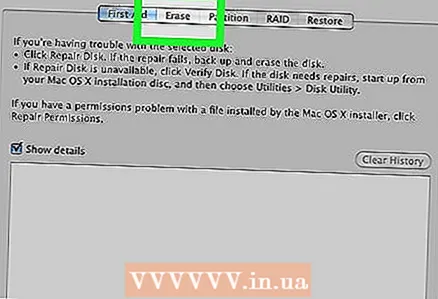 9 Klicka på Klar. Denna knapp finns högst upp i fönstret.
9 Klicka på Klar. Denna knapp finns högst upp i fönstret. 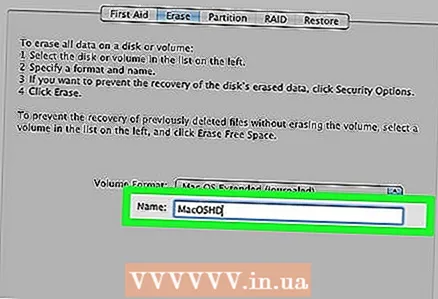 10 Ge enheten ett namn. Ange ett namn på raden "Namn:".
10 Ge enheten ett namn. Ange ett namn på raden "Namn:". 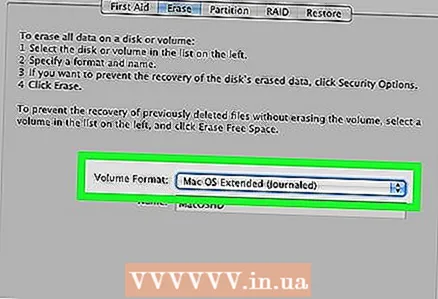 11 Öppna formatet:».
11 Öppna formatet:».  12 Välj ett format. Om du vill installera om Mac OS X väljer du Mac OS Extended (Journaled).
12 Välj ett format. Om du vill installera om Mac OS X väljer du Mac OS Extended (Journaled). 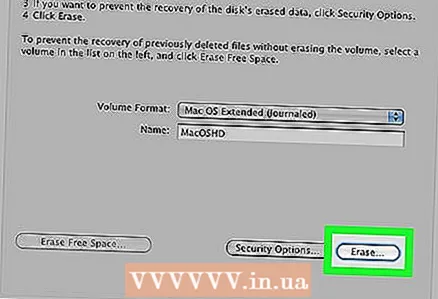 13 Klicka på Klar. Det är i det nedre högra hörnet av dialogrutan. Diskrensningen startar.
13 Klicka på Klar. Det är i det nedre högra hörnet av dialogrutan. Diskrensningen startar. - Tiden för att städa en disk beror på dess kapacitet och storleken på data på disken.